如何自定义项目的网格线样式?
项目中甘特图的默认网格线不明显,有时容易出现错位。如果修改网格线样式,就可以了。让我们看看下面的详细教程。
软件名称:Microsoft Project Pro 2016官方简体中文特别版(带激活密钥序列号)64位软件大小:460MB更新时间:2017-12-09立即下载 。
。
1.打开项目文档,如图所示。

2.在菜单栏上选择格式,如图所示。

3.展开左侧的网格线,如图所示。
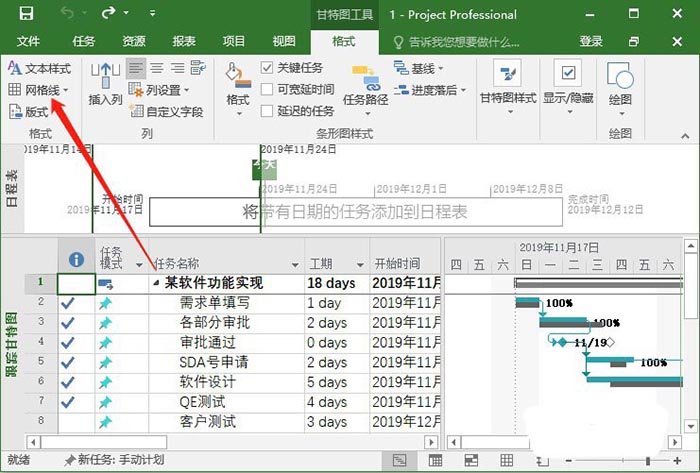
4.从展开的菜单中选择网格,如图所示。
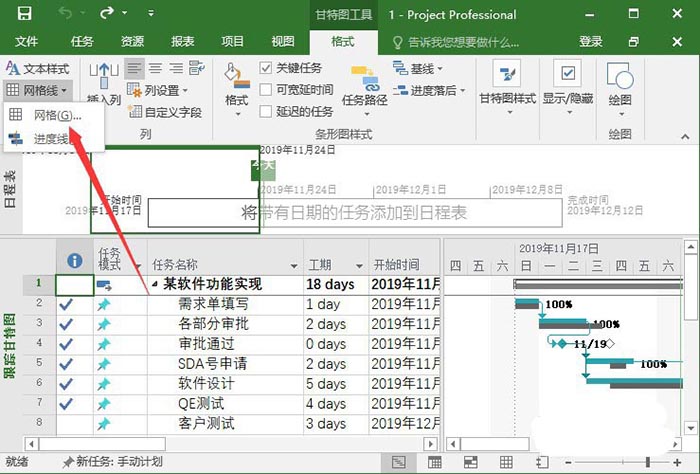
5.设置网格类型和网格颜色,如图。
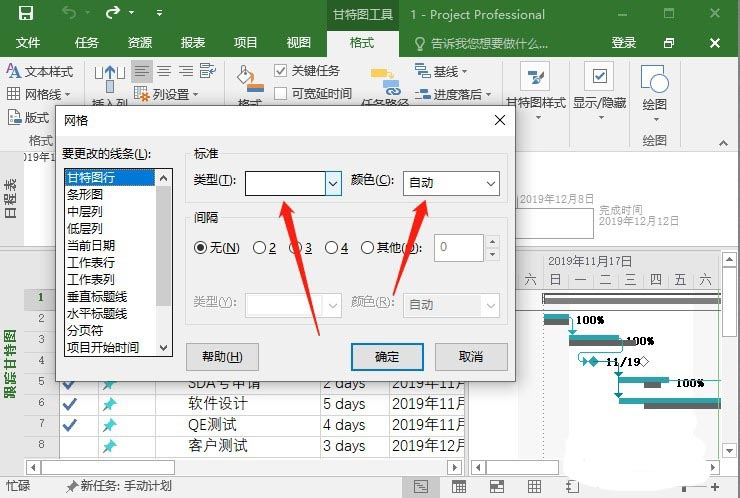
6.点击右下角的确定,如图所示。
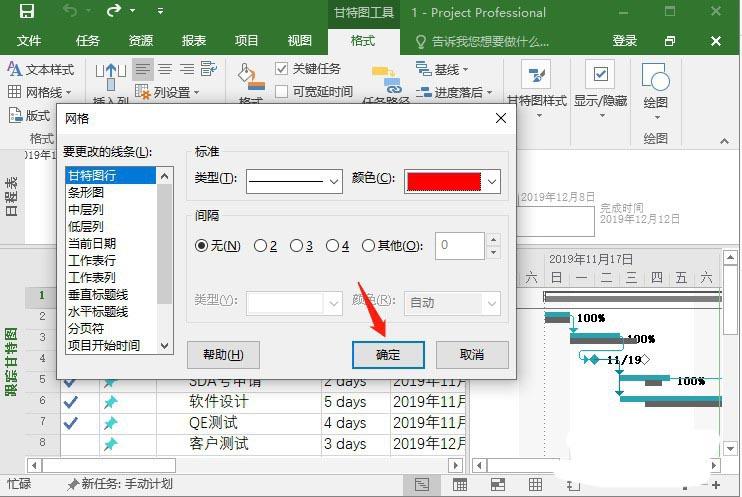
7.网格线已设置,如图所示。
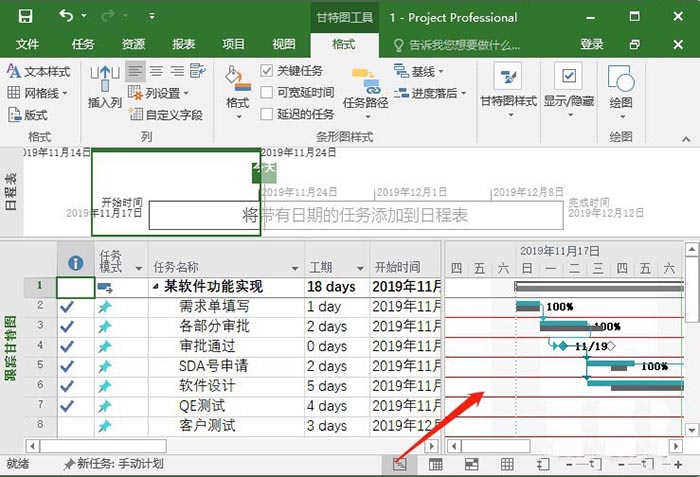
总结:
1.开放项目;
2.依次点击格式-网格线-网格;
3.设置网格的样式和颜色-确定。
以上是项目网格线样式的自定义设置方法。希望大家喜欢。请继续关注。
相关建议:
如何设置项目时间刻度?
如何在项目表中设置任务后?
如何将项目导出为PDF?将项目转换为PDF的技巧。
版权声明:如何自定义项目的网格线样式?是由宝哥软件园云端程序自动收集整理而来。如果本文侵犯了你的权益,请联系本站底部QQ或者邮箱删除。

















